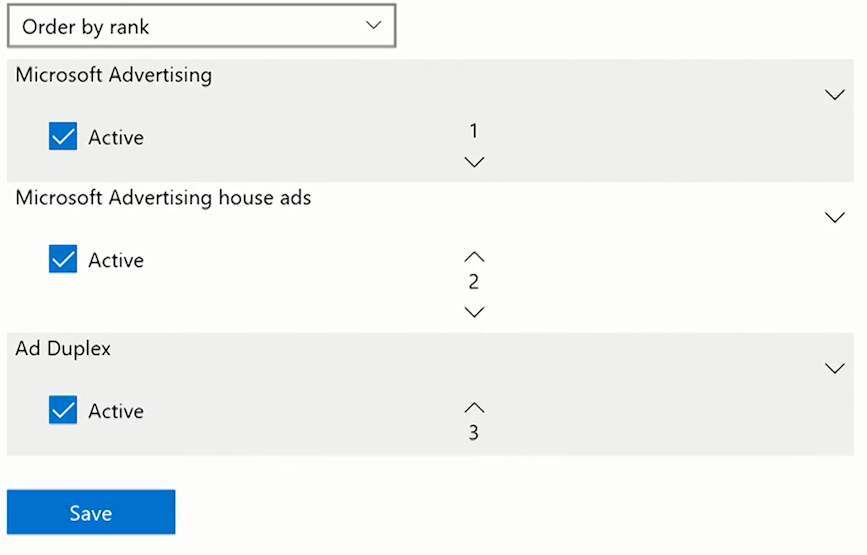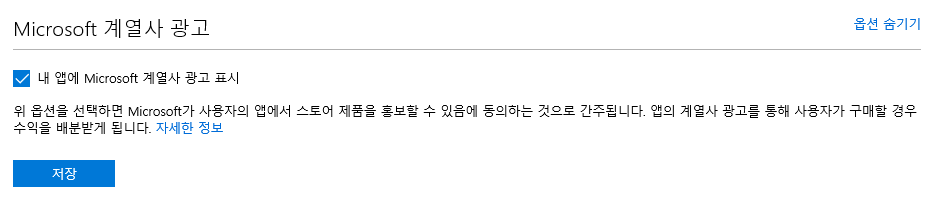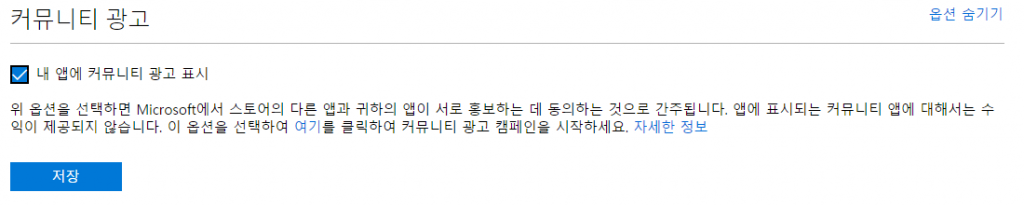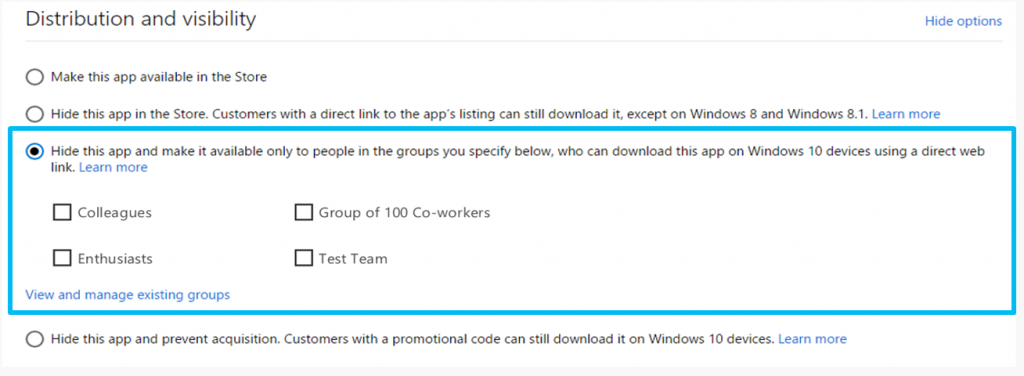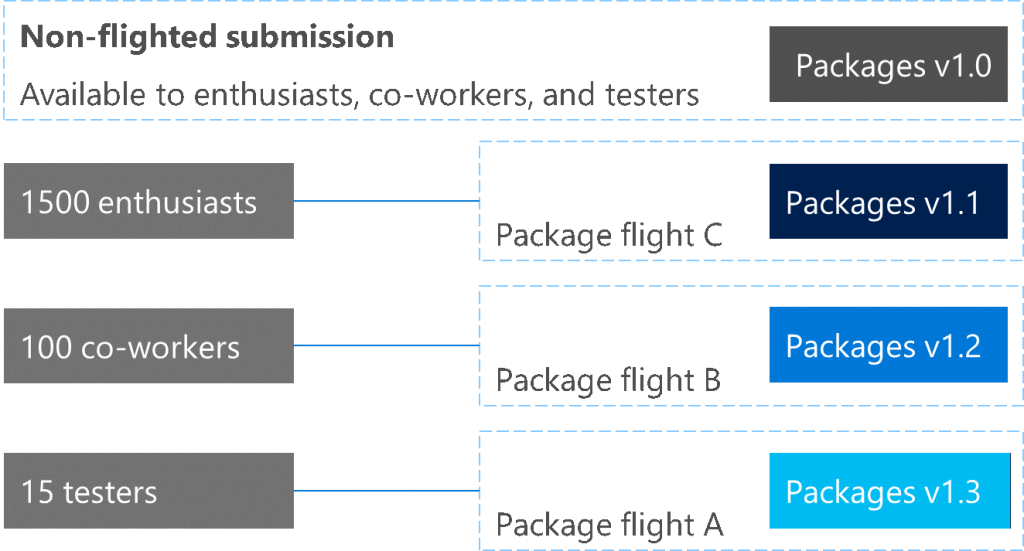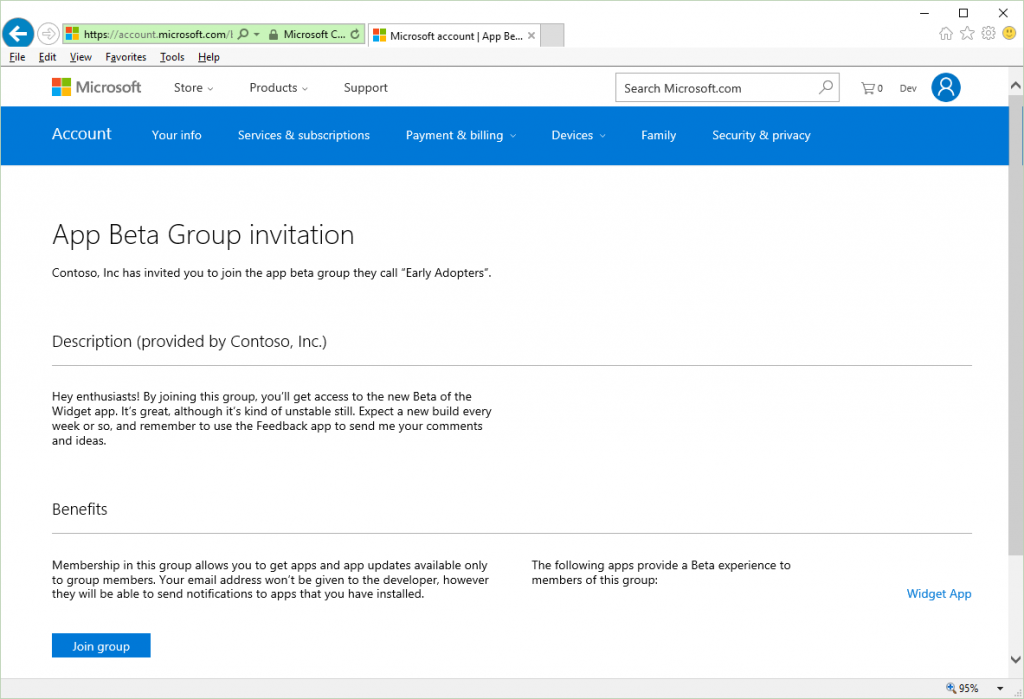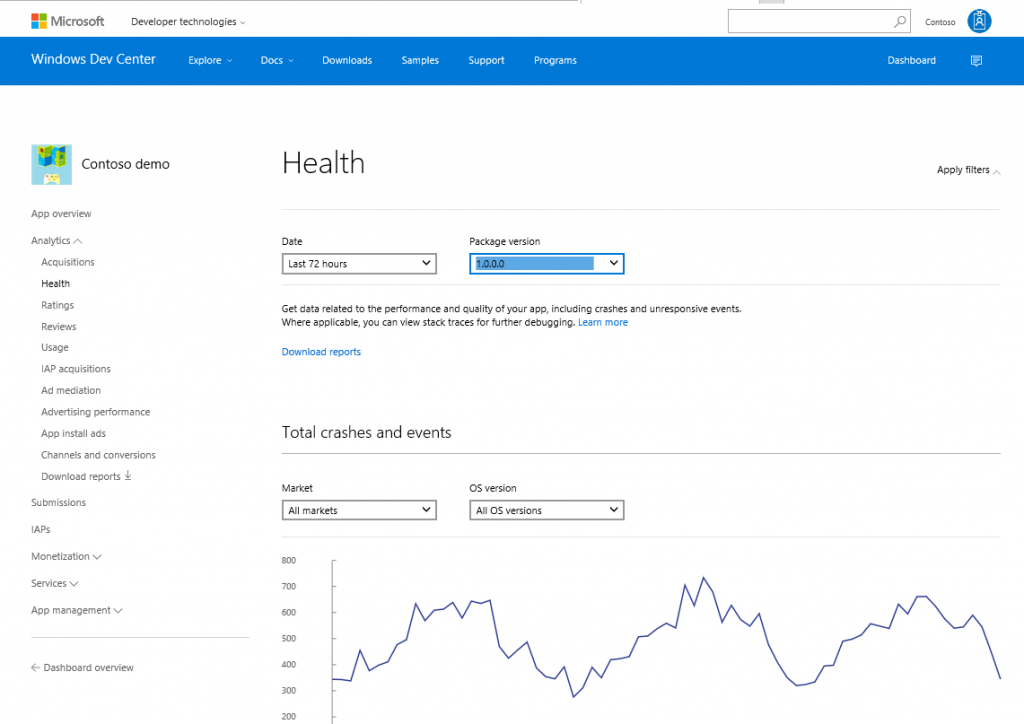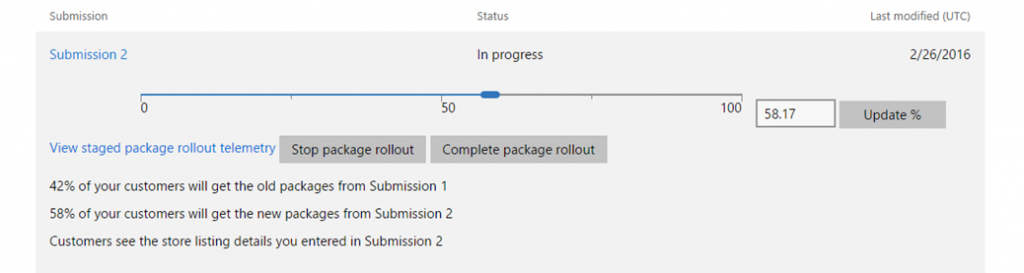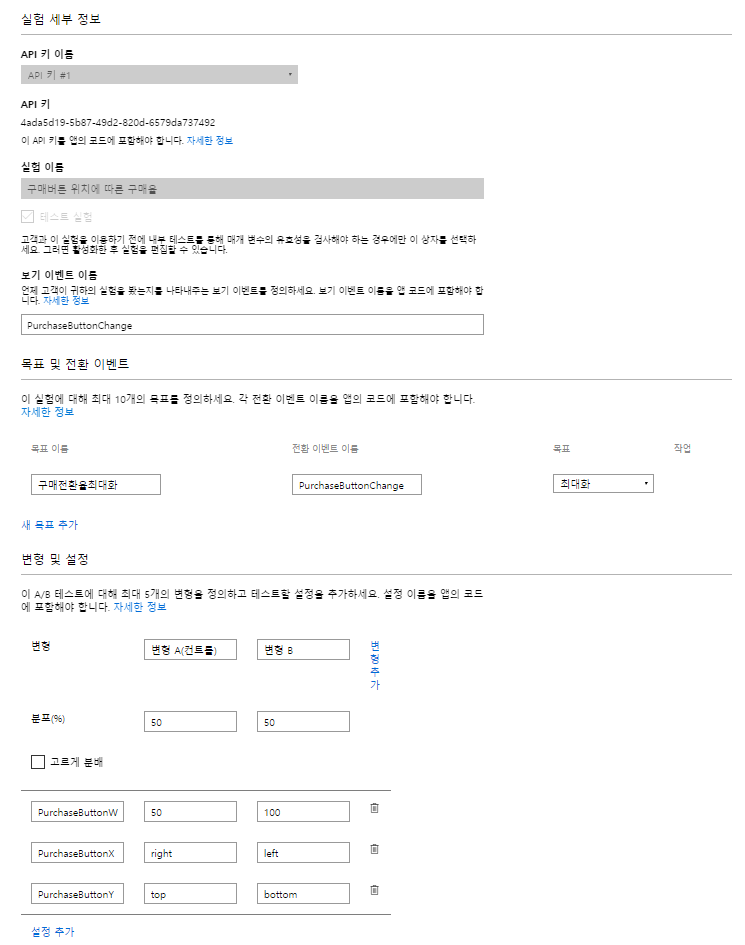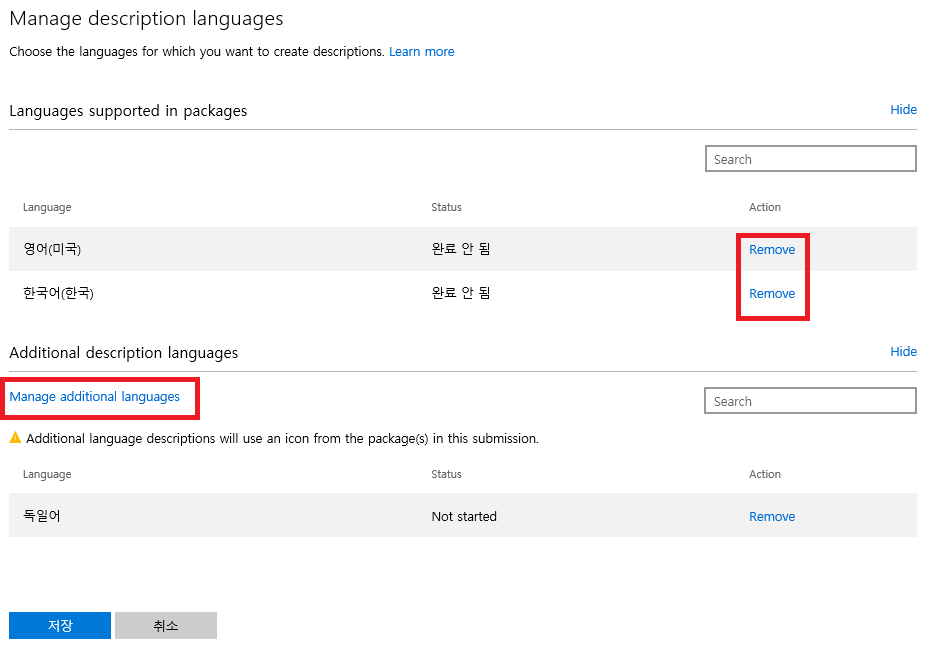마이크로소프트 개발자 센터와 윈도우 스토어 업데이트 계획
한국 마이크로소프트 에반젤리스트 오일석
Build 2016을 통해서 발표된 개발자 센터 업데이트 계획에 대한 내용입니다. 업데이트는 올해(2016년) 여름 정식으로 출시되고 지금은 ‘개발자 센터 참가자 프로그램’을 통해서 일부 기능을 미리 체험 할 수 있습니다. 올 여름이라고 명시된 이유는 역시 올 여름으로 계획되어 있는 윈도우 10의 업데이트와 연동되는 기능이 있기 때문입니다. 그동안 개발자들이 불편을 호소했던 기능들이 개선되고 개발자 센터 가입부터, 앱을 개발해서 올리고 운영하는 전 과정에 많은 업데이트가 예정되어 있습니다. 관련 내용과 소식 전해 드립니다.
0. 개발자 센터 참가자 프로그램
개발자 센터(https://developer.microsoft.com)에 로그인을 하고 ‘계정’ 설정 페이지에 가면 아래 소개된 새로운 기능들의 일부를 직접 살펴보실 수 있습니다.
1. 홀로렌즈, Xbox디바이스 패밀리(Device Family) 추가
우리나라는 아직 대상이 아니지만 북미와 캐나다부터 홀로렌즈(HoleLens)가 개발자들에게 판매되기 시작했습니다. 그리고 Build 2016 첫째날 키노트에서 Windows 10 UWP 앱이 Xbox에서 실행되는 데모를 봤습니다. 그동안 데스크톱, 모바일 이렇게 두가지 디바이스 패밀리만 지원하다가 올 여름부터는 홀로렌즈, Xbox 가 추가 됩니다. 지금까지 UWP에서 얘기했던 총 5가지의 디바이스 패밀리에서 이제 IoT 만 남았군요. 이제 하나의 Windows 10 UWP 앱을 만들어서 4개의 디바이스 패밀리를 모두 지원하도록 개발이 가능합니다.
2. 역할 기반의 멀티유저 지원
앱을 개발하는 팀에는 개발자만 있는게 아니죠. 매니저, 마케터, 매출관리하는 팀원 등 여러 역할들이 필요합니다. 그동안 하나의 계정을 여러 팀원들이 돌려써야만 했습니다. 특히 국내 게임산업은 하나의 퍼블리싱사가 여러 개발사의 게임을 운영하는 경우가 많은데 이 경우 하나의 아이디를 공유하면 다른 개발사의 매출과 같은 민감한 정보가 공유되는 문제가 있었습니다. 아마 스토어 개발팀에 가장 많은 개발요청이 갔을 것으로 예상되는데 역할 기반으로 멀티유저를 지원하도록 업데이트 됩니다.
Manager, Developer, Business Contributor, Finance Contributor, Marketer 기본 5개의 역할이 정의되어 있습니다. Azure Active Directory를 사용하여xxx.onmicrosoft.com 이라는 도메인에 연결된 조직를 만들고 조직에 사용자를 생성해서 역할을 지정합니다. 이렇게 하면 개발자 역할일 경우 패키지 업로드, IAP 설정 등 개발 업무는 할 수 있지만 재무 정보는 볼 수 없는 등 세밀한 제어를 할 수 있습니다. 사실 현재도 이 기능이 가능한데 업데이트 되면 Azure AD 페이지를 열지 않고 스토어에서 만들고 사용자를 추가할 수 있습니다.
최종 업데이트에는 이 기능이 앱 별로 사용자를 추가하고 역할을 주는 것도 가능하게 됩니다. 이렇게 되면 3가지 시나리오가 가능하게 되죠. 혼자 개발하는 개인 개발자나 작은 팀은 지금처럼 하나의 계정으로, 어느정도 역할별 담당자가 있는 팀은 역할별 계정을 만들어서 운영하고, 큰 규모의 조직에서는 앱 별로 멀티유저를 설정할 수 있습니다.
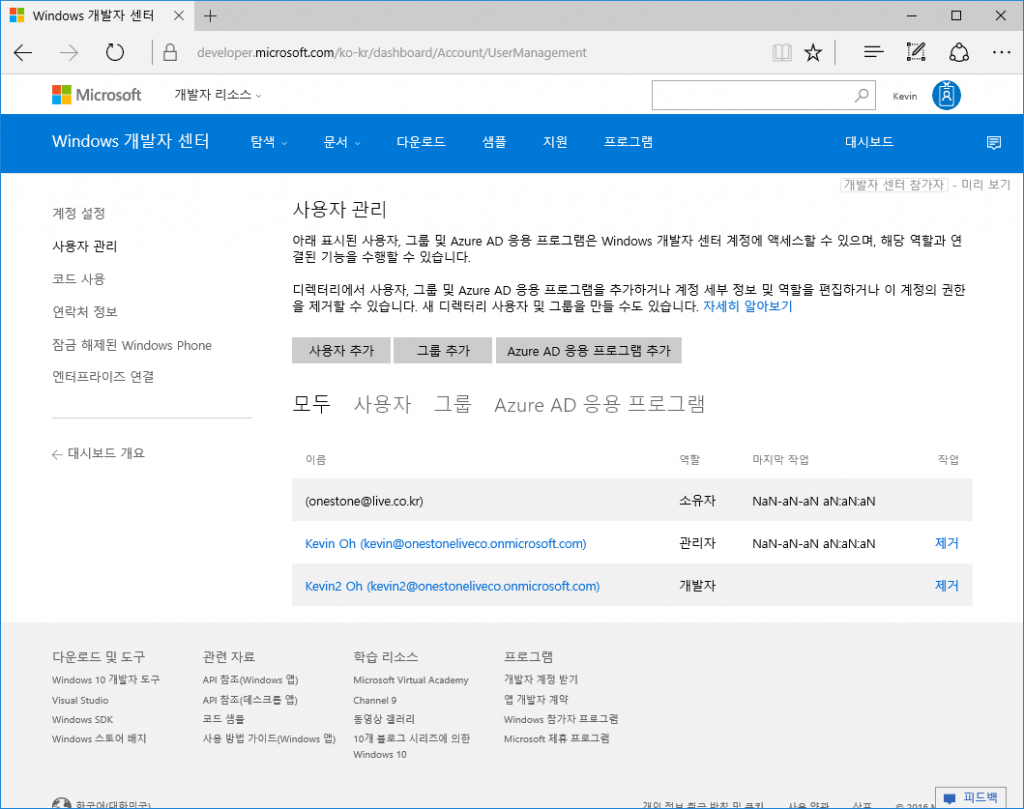
3. 새로운 수익창출 방법 / 광고
1) Facebook 광고
자세한 내용이나 방법 공개되지 않았는데 우리가 만드는 앱에서 Facebook 광고로 수익을 낼 수 있게 됩니다. 좀 더 상세한 내용이 나오면 다시한번 포스트 할께요.
2) [광고조정(Ad Mediation)]사용시 각 광고 플랫폼 노출 빈도 조절
광고조정 이라고 변역된 Ad Mediation은 마이크로소프트가 준비한 총 6개의 광고 네트워크를 설정하면 돌아가면서 광고를 뿌려주는 광고 방식입니다. AdMediation 이라는 XAML 컨트롤에 각 광고 플래폼의 AppID 같은 키를 설정해 놓으면 적절하게 광고가 노출됩니다. (Windows 10 UWP앱에서는 현재 2개 광고 네트워크만 지원) 업데이트되는 내용은 이 6개의 광고 네트워크에 퍼센트 또는 순위로 노출 빈도를 조절 가능하다는 것입니다.
3) Microsoft Affiliate 광고
윈도우 스토어도 있지만 서피스 같은 하드웨어나 오피스 같은 소프트웨어 등을 판매하는 마이크로소프트 스토어도 있습니다. 개발자센터에서 “수익창출 > 광고로 수익 창출 > Microsoft 계열사 광고”에서 “내 앱에 Microsoft 계열사 광고 표시”를 선택하면 앱에서 마이크로소프트 스토어 제품에 대한 광고가 표시됩니다. 만약 사용자가 이 광고를 통해서 제품을 구매하면 1%에서 최대 10%의 수수료를 수익으로 돌려 받게 됩니다.
4) 커뮤니티 광고 (Community Ad)
개발자들이 서로의 앱을 광고해주는 것이 가능해졌습니다. 내 앱에서 다른 앱을 광고해주면 크레딧이 쌓이고 그 크레딧을 이용해서 내 앱도 광고를 할 수 있습니다. 개발자센터에서 “수익창출 > 광고로 수익 창출 > 커뮤니티 광고”에서 “내 앱에 커뮤니티 광고 표시”를 선택하고 “수익창출 > 앱 홍보” 페이지에서 커뮤니티 광고 캠페인을 생성하면 됩니다. 크레딧이 생성되는 계산방법 등 자세한 내용은 “About Community Ads” 를 참조하세요.
5) 광고 총 정리
광고에 대해서 정리하면 아래와 같습니다. 선택 가능한 옵션이 많아졌습니다.
- 유료광고 (Paid Ad) : 예산을 설정해 놓고 내 앱을 프로모션 할 수 있습니다.
- 인하우스 광고 (In-House Ad) : 배포된 앱이 두개 이상 있을 때 가능하고 우리 앱끼리 서로 광고 해줍니다.
- 광고중재자 (Ad mediation) : 6개의 광고 플랫폼을 설정해 놓으면 돌아가면서 광고가 노출되는데 그 빈도와 순서를 정할 수 있도록 업데이트 됩니다.
- 삽입광고(Interstitial Ad) : 전체화면을 덮으면서 광고가 나옵니다. 게임에서 장면이 바뀌는 등의 중간 트랜지션이 있을 때 활용하면 좋습니다. 관련 정보는 https://msdn.microsoft.com/ko-kr/library/mt313191.aspx
- Microsoft Affiliate 광고 추가
- 커뮤니티 광고 추가
4. 피드백 허브 (Feedback Hub)
개발자들은 앱이 운영되는 동안 피드백을 받기를 원합니다. 이메일로 내용을 보내도록 하기도 하고 개발을 해서 별도 채널을 만들기도 합니다. 윈도우 10의 피드백 기능을 똑같이 사용할 수 있는 피드백 허브가 생겼습니다. 앱에서 피드백 버튼을 누르면 피드백 창이 띄울수 있고 사용자들이 피드백을 작성할 수 있습니다. 또한 다른 사람의 피드백에 좋아요 비슷한 Upvote 버튼으로 공감을 표시해서 순위도 올려줍니다. 앱에서는 Microsoft Store Engagement and Monetization SDK를 이용해서 피드백 허브를 띄워주기만 하면 됩니다. 이렇게 올라온 피드백은 스토어에서 답변을 달수 있습니다.
5. 배포 방법 추가
1) DLC (Downloadable Content)
앱을 무료로 배포하고 컨텐츠를 IAP(In-app purchase)를 통해서 판매하는 앱을 프리미엄(Freemium) 앱이라고 합니다. 카메라 앱이면 추가 필터를, 게임 앱이면 추가 맵을 앱에 같이 넣어서 배포해왔습니다. DLC는 앱과 추가 컨텐츠를 분리해서 배포할 수 있습니다. 이것을 이용하면 카메라 앱을 빨리 출시하고 앱을 업데이트 할 필요없이 DLC를 통해서 추가 필터를 공급할 수 있겠네요.
2) 구독 (Subscriptions)
매달 결제를 통해서 음악을 들을 수 있는 앱처럼 개발자 센터에서 구독을 만들 수 있습니다. 가격과 결제주기, 무료사용 기간을 정할 수 있습니다.
3) 번들(Bundle)
개발자 센터에 올라가 있는 컨텐츠들을 이용하여 번들을 만들어서 좋은 가격을 제안하는 방식으로 앱의 구매를 늘릴 수 있습니다. 예를들어 게임 앱, 게임 소모품, 다른 게임 앱, DLC, 다른 번들 등을 묶어서 하나의 번들을 만들고 할인된 가격을 제안 할 수 있습니다. Xbox 처럼 스페셜 에디션을 공급하는데도 사용 할 수 있을 것 같습니다.
6. 그룹 배포와 Package Flight
이미 출시된 앱을 업데이트 할 때는 신중할 수 밖에 없습니다. 내부에서 테스트를 진행하고 베타데스트 기간을 운영하기도 합니다. 개발자 센터를 통해서 이 과정을 관리 할 수 있습니다.
1) 그룹
그룹을 만들고 그 그룹에 사용자들을 추가 할 수 있습니다. 예를들어 테스터그룹, 직원 그룹, 베타테스터 그룹 등을 만들 수 있습니다. 그룹에는 마이크로소프트 계정 이메일을 넣습니다. 앱을 처음 배포하거나 업데이트 할 때 이 그룹을 사용하여 특정 그룹에게만 전달 할 수 있습니다.
2) Package Flight
앱을 업데이트 할때 여러 단계의 테스트를 거치면 좀 더 안정적인 업데이트를 할 수 있습니다. Package Flight로 지정된 그룹 별로 각기 다른 패키지 버전을 배포하면서 테스트 할 수 있습니다. 개발 단계에 맞춰 테스트 팀에 버전 1.1을 배포하고 완료되면 다음 그룹인 사내 그룹에 1.1을 배포해서 테스트 요청하고 다른 버전이 나오면 다시 테스트 팀에는 1.2를 배포하는 식으로 단계적으로 서로다른 패키지를 배포 할 수 있습니다. 이런 과정을 거치면서 버그가 수정되고 확신이 없던 업데이트 내용을 다듬어 갈 수 있을 것 같습니다. 개발자 센터에서 운영중인 앱에 Package Flight를 최대 10개까지 만들어 적용할 수 있습니다. 하지만 사용자들이 느끼는 Package Flight를 이용한 업데이트는 기존 업데이트와 같습니다.
3) 베타 그룹 (Beta Groups)
큰 규모의 베타 테스를 진행하고 싶을 때 가장 큰 걸림돌은 베타 테스터를 모집하는 것입니다. 개발자 센터에서 베타 테스터 초청 기능을 통해서 대규모의 배타테스터를 모집 할 수 있고 이렇게 모인 사용자들을 Package Flight와 연결 할 수 있습니다.
4) 패키지 버전별 앱 상태 리포트
패키지별로 상태 리포트가 제공됩니다.
5) 점진적인 배포 (Gradual Rollout)
업데이트의 속도를 조절 할 수 있습니다. 일부 사용자들에게 업데이트를 하고 그 사이에 문제가 발생하면 그 상태에서 멈출 수 있습니다.
7. 실험 (Experiments)
데이터를 기반으로 지속적으로 앱을 개선하고 사용율을 높이고 결국 수익을 높이려는 활동을 계획중이라면 환영할만한 업데이트가 기다리고 있습니다.
1) 세그먼트와 타게팅
개발자 센터에서 전체 사용자를 조건별로 그룹핑 할 수 있습니다. 예를들어 1개월 안에 30번 사용한 고객을 ‘충성고객’, IAP를 10만원 이상 사용한 고객을 ‘많이사는 고객’ 등으로 정의를 내리면 개발자 센터에서 데이터에 기반하여 (Data Driven) 고객을 그룹핑 (Segmentation) 할 수 있습니다. 이렇게 세그먼트 된 고객들에게 푸시알림(Push Notification)을 통해서 할인을 제안한다던지 새로운 기능에 대한 알림을 보내는 등의 마케팅 활동을 개발자 센터를 통해서 할 수 있습니다.
이를 위해서는 앱에서 Microsoft Store Engagement and Monetization SDK의 Engagement API 를 사용하여 푸시알림 채널을 연결 시켜줘야 합니다. 그 후에 개발자 센터에서 푸시알림 내용을 만들고 세그먼트된 고객들에게 푸시알림을 전달 할 수 있습니다. 자세한 내용과 데모는 Channel 9 User Segmentation and Targeted Push Notifications for UWP apps (10분)에서 확인하세요.
2) A/B 테스트
운영단계에서 실사용자를 대상으로 테스트를 진행하는 A/B 테스트라는 방법이 있습니다. 예를들어 IAP(In-app purchase)의 구매율을 높이기 위해 구매버튼의 위치와 크기를 변경해서 고객의 절반에게만 해당 변경을 업데이트하고 2-4주를 모니터링해서 구매버튼의 최종 위치와 크기를 결정하는 식입니다. 개발자 센터에서 A/B 테스트를 지원합니다. 먼저 Microsoft Store Engagement and Monetization SDK의 Engagement API 를 이용해서 A/B 테스트를 적용하기 위한 코딩을 하고 업데이트 합니다.
- 개발자 센터에서 발급한 A/B 테스트용 API 키로 초기화
- 개발자 센터에서 만든 A/B 테스트 Variation 값을 설정하는 부분 (구매버튼의 위치와 색 정보 같은)
- 그리고 사용자들의 액티비티를 개발자 센터에 전송하기 위한 이벤트 로깅 부분 개발자 센터에서는 아래 그림처럼 API 키, 이름, 이벤트 이름, A/B의 분포, 변경할 설정값을 정의합니다. 앱을 시작하면 개발자 센터에서 A/B 테스트로 변형할 값을 가져와서 설정하고 테스트 기간 동안 결과를 지켜본 후에 최종 결과를 실제 앱에 반영합니다. 추가 코딩이나 앱 제출없이 이런 일련의 과정을 진행 할 수 있습니다. 상세한 내용과 데모는 Channel 9 A/B Testing for UWP Apps: Experiment for Success (20분) 에서 확인하세요.
8. 앱 설명 언어 추가/삭제
앱 설명 언어의 추가삭제 기능은 조금 불편한 부분이었고 개선 요청이 많이 되었것 같습니다. 기존에는 앱 자체에 지역화(Localization) 리소스가 있는 언어(Locale)만 스토어상에서 해당 언어의 앱 설명 페이지가 자동으로 만들어졌습니다. 그러다 보니 어떤 앱은 다양한 언어를 지원하지 않지만 설명은 몇 가지 언어별로 지원하고 싶은 경우 예를들어 한글설명 하나 영어설명 하나를 넣고 싶으면 쓰지도 않는 지역화 리소스를 추가하는 트릭을 써야 했습니다. 스토어에 패키지를 올리면 자동으로 지원하는 언어를 알아내서 설정해주지만 추가 삭제가 가능합니다. 이건 그 귀찮음을 느끼셨던 개발자만 이해 하시겠죠^^
9. 컨텐츠 종류 추가
스토어에서 다루는 컨텐츠의 종류가 추가되었습니다. 지금 스토어 앱을 실행시켜보면 Music, Movies & TV 가 추가 되었습니다. 그런데 한국 스토어에서는 음악만 들어왔네요. 올 여름 업데이트에서는 Edge Extensions, DLC (Downloadable Content)가 추가됩니다. DLC로 게임에서 새로운 스테이지나 맵을 만들어서 판매하는 등의 시나리오가 가능해집니다.
10. 새로운 SDK : Microsoft Store Engagement and Monetization SDK
Microsoft Store Engagement and Monetization SDK는 위에서 설명한 Advertising, Analytics, Experimentation, Feedback 등의 개발자 센터 기능을 앱과 연결시키기 위한 API들이 포함되어 있습니다.
11. Analytics API / 개발자센터 앱 / Dev Center content pack for Power BI
개발자센터 Analytics API릍 통해서 앱의 판매(다운로드), 평점, 리뷰, 앱의 상태 정보를 가져올 수 있습니다. 이를 위해서 Azure Active Directory로 개발자센터를 연결하고 AD에 해당 앱을 등록해야합니다. Analytics API로 별도 분석 시스템을 개발하거나 기존 분석 시스템에 연결할 수 있습니다. Analytics API를 이용한 솔루션을 만들어서 제공하려는 파트너사도 이제 생길 것 같습니다. https://aka.ms/AnalyticsAPIDocs
Analytics API를 이용해서 만든 개발자 센터 앱이 있습니다. 데스크톱과 모바일 모두 잘 돌아갑니다. 지금 스토어에서 다운로드 받으세요.
강력한 기능을 제공하는 Power BI가 개발자 센터와 만났습니다. 자세한 내용은 https://aka.ms/DevCenterContentPack 에서 살펴보세요.